Installer et configurer Varnish en tant que serveur de cache
Si nous avons besoin d'une version majeure plus récente que celle disponible dans EPEL, nous devons utiliser le référentiel fourni par vernis-cache.org.
Pour RHEL 5 ou une distribution compatible
Si nous sommes sur RHEL 5 ou une distribution compatible, nous pouvons utiliser
wget http://repo.varnish-cache.org/redhat/varnish-3.0/el5/noarch/varnish-release/varnish-release-3.0-1.el5.centos.noarch.rpm
Pour RHEL 6 et les distributions compatibles
Si nous sommes sur RHEL 6 ou une distribution compatible, nous pouvons utiliser
wget http://repo.varnish-cache.org/redhat/varnish-3.0/el6/noarch/varnish-release/varnish-release-3.0-1.el6.noarch.rpm
Avant de continuer, assurez-vous d'abord d'émettre la commande suivante pour ajouter un référentiel
rpm –nosignature -i vernis-release-3.0-1.el5.centos.noarch.rpm
Commande pour installer Varnish sur CentOS
miam installer le vernis
Démarreurs de configuration de vernis
Il existe deux fichiers en texte brut qui pilotent toute la logique :
/etc/sysconfig/varnish (sur les systèmes Red Hat/CentOS/Fedora); ou /etc/default/varnish (sous Debian et Ubuntu)
/etc/varnish/default.vcl
Remarque :ces deux fichiers sont bien commentés pour vous aider à démarrer. Cependant, avant d'apporter des modifications, je vous recommande fortement d'enregistrer une sauvegarde au cas où vous voudriez tout recommencer.
Commençons par le premier fichier — qui transmet des paramètres au démon de vernis lorsqu'il démarre :
vi /etc/sysconfig/varnish
Vérifiez la ligne :
VARNISH_LISTEN_ADDRESS=x.x.x.x (Nous devrions mettre ici l'IP publique du serveur)
VARNISH_LISTEN_PORT=80
Le prochain facteur à considérer, et c'est le plus important, est le fichier /etc/varnish/default.vcl
Utilisez l'éditeur vi pour le modifier :
vi /etc/varnish/default.vcl
Dans ce fichier, vous pouvez définir le serveur principal, je veux dire le serveur sur lequel Varnish recherchera le contenu.
Modifiez cette valeur par défaut :
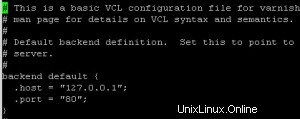
changez le port en 8080.
backend par défaut {
.host ="127.0.0.1";
.port ="8080";
}
La configuration ci-dessus indique qu'Apache en tant que serveur principal est disponible sur localhost au port 8080 et que Varnish s'exécutera devant lui en écoutant sur le port 80 qui était précédemment utilisé par Apache.
Configurer httpd pour qu'il fonctionne avec Varnish
Ouvrez le fichier de configuration par défaut d'Apache :
vi /etc/httpd/conf/httpd.conf
Cherchez ensuite la ligne qui dit "Listen 80" et changez-la en 127.0.0.1:8080 :
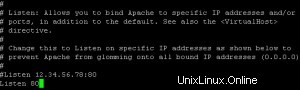
il ressemblera donc à ceci :
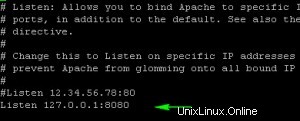
Recherchez également cette ligne :
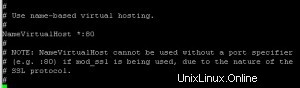
Changez-le en :
NomVirtualHost 127.0.0.1:8080
Faites maintenant défiler la page vers le bas pour trouver l'entrée VirtualHost de votre site Web. Changez son port en 8080 :
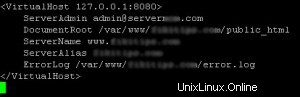
Redémarrez enfin le service Apache et Varnish.
- redémarrage du service httpd
- redémarrage du vernis de service
Nous pouvons également exécuter la commande suivante afin que Varnish Cache puisse s'exécuter automatiquement à chaque démarrage ou redémarrage de votre serveur.
chkconfig – vernis de niveau 345 activé